Vista中文顯示由我定
我們對Windows Vista Beta1的測試已經有一段時間了,想必有很多朋友已經試用了微軟這一新系統。因為是測試版的緣故,目前的Windows Vista只有英文版,在我們使用某些中文軟件(如QQ)時,會顯示為亂碼。
在Windows 2000/XP/2003中,經過設置後英文版Windows也可以正確顯示中文和使用中文軟件,不過需要的設置的地方比較多(例如要安裝東亞語言支持等)。相對來說,默認情況下英文版的Windows Vista已經可以正確顯示中文的文件名稱,同時所有中文的Unicode程序也可以被正常顯示。因此我們只需要設置Windows為非Unicode程序即可使用簡體中文程序。
讓系統完美支持中文
具體操作:1.打開控制面板,然後點擊“Change the system language(更改系統語言)”鏈接,打開“Regional and Language Options(區域和語言選項)”對話框,選擇“Administrative(管理)”選項卡,你能看到圖1所示的界面。在“Select a language for non-Unicode programs(為非Unicode程序選擇一種語言)”下拉菜單中選擇“Chinese(PRC)”,然後點擊“Apply”按鈕應用設置,在需要重新啟動系統的對話框上點擊“否”,稍候自己重啟動。
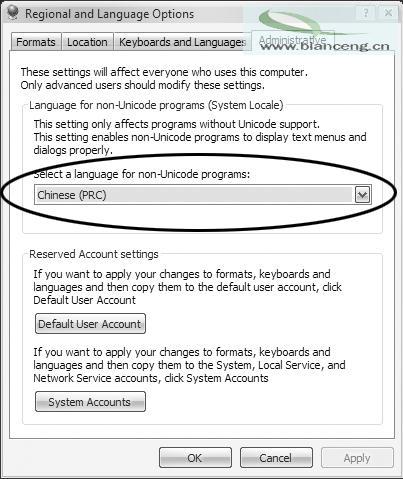
圖 1
2.現在基本所有的中文程序都可以正常顯示了,不過你可能還覺得不夠,因為系統時間以及相關的信息全部是按照美國人習慣的格式顯示的。這也可以自己修改。打開“Regional and Language Options”對話框的“Formats(格式)”選項卡,在“Current Formats(當前格式)”下拉菜單中選擇“Chinese(PRC)”,這樣數字、日期等信息的顯示都將成為國內通用的格式。
3.中文的顯示解決之後,又該如何進行中文的輸入呢?這還是需要我們在“Regional and Language Options”對話框中,打開“Keyboards and Languages(鍵盤和語言)”選項卡,並點擊“Settings(設置)”,打開圖2所示的“Text Services and Input Languages(文字服務和輸入語言)”對話框。在“Installed Services(已安裝服務)”列表中顯示了所有已經安裝的鍵盤方案和輸入法,如果這裡沒有你需要的中文輸入法以及中文鍵盤方案,只需要點擊“Add(添加)”按鈕,在隨後出現的“Add Input Language(添加輸入語言)”列表中找到“Chinese(PRC)”這一項目,並將它展開。這裡顯示了Windows Vista自帶的所有適用於簡體中文環境下的鍵盤方案和輸入法。例如“Chinese(Simplified)-US Keyboard”就是我們常用的“簡體中文-美式鍵盤”,而“Microsoft Pinyin IME”則是微軟拼音輸入法。
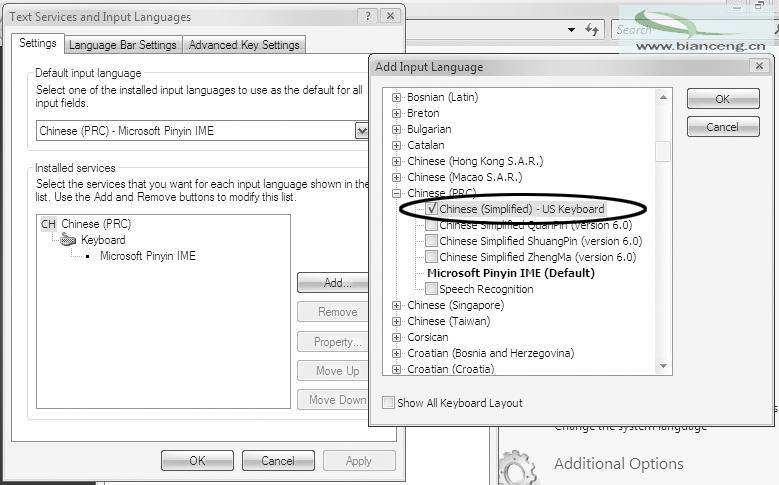
圖 2